提醒:本文最后更新于 3262 天前,文中所描述的信息可能已发生改变,请仔细核实。
之前用着是Windows 7,作为Thinkpad的一大特色,UltraNav的TrackPoint还是很给力,日常操作非常方便,所以也几乎不用TouchPad。
使用中键点击,对于一些日常操作,比如浏览网页,打开网页到新标签,关闭标签或上下平滑滚动等;系统中,还可以作为快速关闭窗口等操作,这些都使用到中键。说白了就是TrackPoint中键有着与鼠标中键一样的功能,符合习惯。
一般在控制面板的UltraNav可以设置TrackPoint中键是作为放大镜、滚动还是中键点击功能。我比较习惯设置中键同时为中键点击(Windows 7默认)和平滑滚动,如下图。
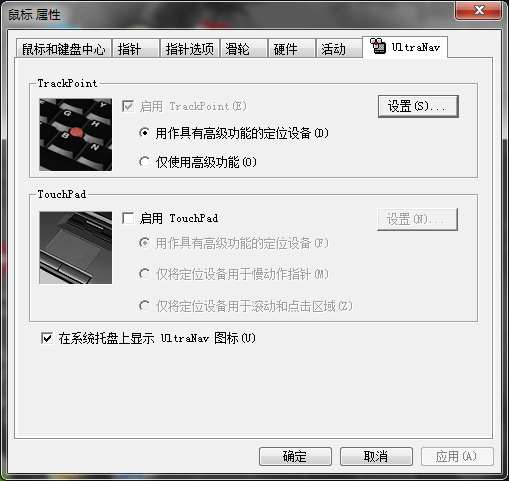
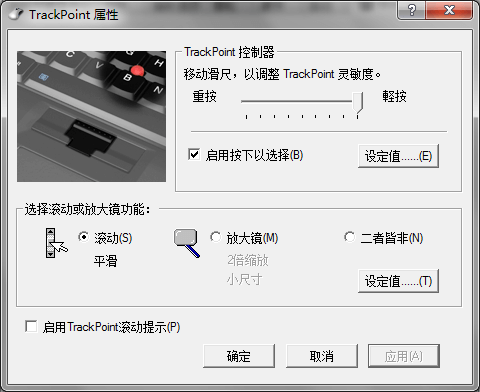
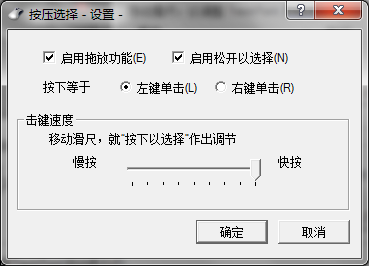
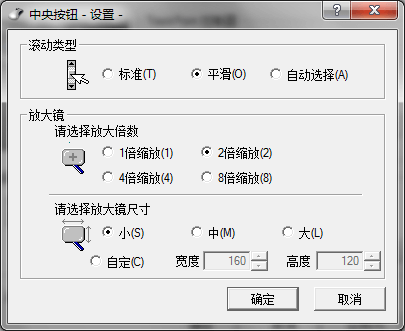
而在Windows 10中,设置页面简洁,如下图,看起来应该也能达到我们的需求。但无论是选择“用于滚动”抑或是“用作中键点击”,实际使用都是“用于滚动”,而且滚动方式还是标准滚动。这样的话,中键就只能作为标准滚动,又硬又不好使,还不能作为点击。。。
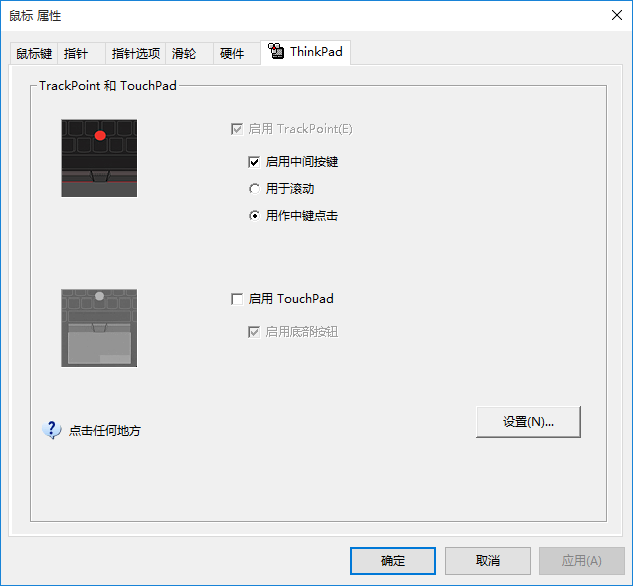
唯一的“设置”按钮还是给TouchPad准备,偏心。。。
寻找了几个驱动都不行,lenovo官网上面还是Windows 10 x64专用,也并无用。又十分想实现这些功能。
最后,找到一位应该是波兰的小伙伴,写了个很简洁的程序,使你可以非常方便就实现这些功能。
官方地址:http://users.v-lo.krakow.pl/~mwrobel/programs/tpmiddle.html,具体使用见官网介绍。
![]() 果然物如其名,使用后,发现中键恢复了以前在Windows 7的功能(既有与鼠标中键一样的功能),但是图标还是标准滚动的图标,无论是点击还是滚动都比较难看,如右图所示。
果然物如其名,使用后,发现中键恢复了以前在Windows 7的功能(既有与鼠标中键一样的功能),但是图标还是标准滚动的图标,无论是点击还是滚动都比较难看,如右图所示。
看了下,改下注册表可破,在HKEY_CURRENT_USER\Software\Synaptics\SynTPEnh\UltraNavPS2中,把TrackPointModeFunction的值修改一下即可。
原为:"TrackPointModeFunction"=dword:00000011
改为:"TrackPointModeFunction"=dword:00000010这样就跟以前使用完全相同了,中键点击是小手或指针,滚动是鼠标中键滚动的图标,一切完美。
前几天给Thinkpad X230本本全新安装了Windows 10 Pro(非升级安装),使用MediaCreationTool(x64)制作的Windows 10 Pro系统ISO文件,然后制作成U盘安装的。MediaCreationTool有两个选项,一个是制作U盘,一个是制作ISO。直接制作U盘,失败了,而且无论成功失败,都会将刚才下载好的Windows 10 Pro数据删掉。所以建议大家如果想全新安装,还是制作成ISO后,在做成启动U盘算了,免得麻烦。
安装过程,Windows 10 Pro要求输入密匙。安装完成后,提示要激活。
发现之前写的《搭建可激活Windows和Office的KMS服务器》,通过这次安装亲测也可以激活Windows 10专业版。
Windows 10 Pro:
slmgr /ipk W269N-WFGWX-YVC9B-4J6C9-T83GX
slmgr /skms kms.kn007.net
slmgr /ato使用上述命令即可激活专业版。
使用企业版专用Key,应该也可以激活Windows 10企业版:
Windows 10 Enterprise:
slmgr /ipk NPPR9-FWDCX-D2C8J-H872K-2YT43
slmgr /skms kms.kn007.net
slmgr /ato企业版没试过,有机会大家可以试试。
当然啦,180天需要激活一次,如果想永久激活,建议在Windows 7 SP1、Windows 8.1、 Windows 10 Pro Insider Preview 10162使用MediaCreationTool升级成Windows 10 Pro。

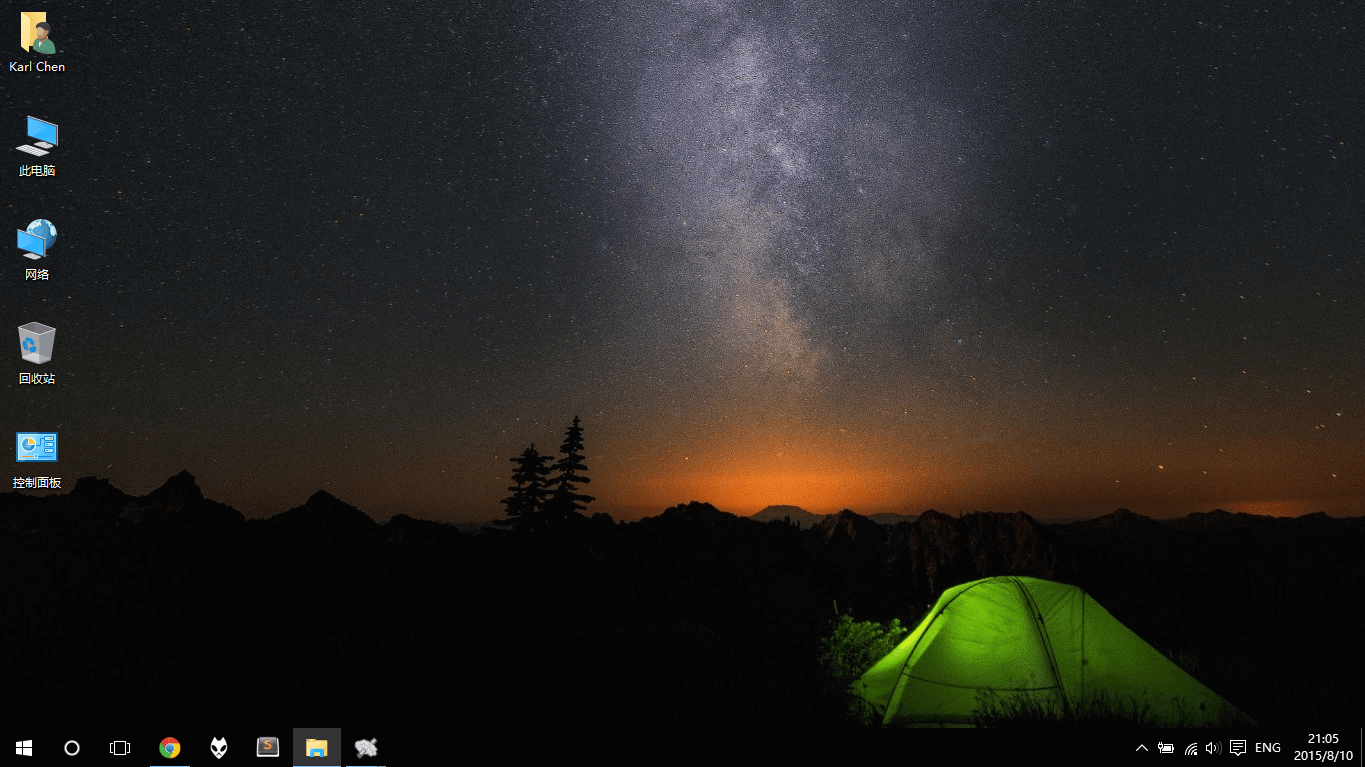
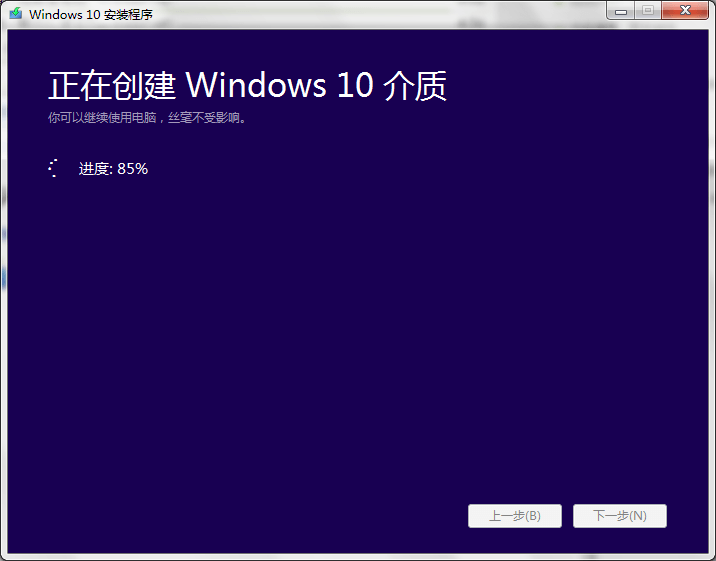
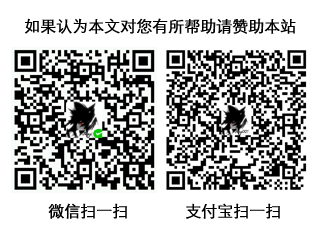
第一台电脑就是thinkpad 当时读大学老爸给买的 后来被偷了
@World: 表示从小就开始用小黑
@kn007: 你这绝对赤裸裸的炫富 高中之前都没碰过电脑
@World: 我是90后,跟80后的不同。。。
我是90后,跟80后的不同。。。
@kn007: 我也90 唉 落后啊
@World:

 额,早两年晚两年不一样光景,别伤心
额,早两年晚两年不一样光景,别伤心
我连触控板驱动都没装,经常误摸,华硕官网上没有我机器型号的驱动,都是win7的驱动,我记得以前刚出win8的时候还有win8驱动来着,出8.1之后win8驱动给下掉了貌似。
@小怪物: Thinkpad有TrackPoint和TouchPad可选,我一般把TouchPad禁用了,看图即知
@kn007: 你这桌面壁纸是默认的还是自己的?
@小怪物: 系统自带的。貌似是img13,我喜欢13。。
@kn007: 只知道登陆界面换了个背景,桌面一直是用的IE娘,这张还真不错,有bing这么个壁纸引擎还真是不错
@小怪物: 哈哈
@小怪物: 楼主,您还有波兰的朋友开发的软件吗,链接打不开了
@kn007: 我怎么觉得我没有“这台电脑”,网络连接的桌面图标,从8.1开始就没有,升级过来也没有,看你桌面有呢,序列号激活的8.1,insider升级的10 pro
@小怪物: 个性化,桌面图标啊
 不调出来,平时不是麻烦!?不过我也习惯win+e了
不调出来,平时不是麻烦!?不过我也习惯win+e了
@kn007: 额,知道了
@小怪物: 你那个KMS能激活office16不,刚装的时候我记得可免费180天,前些天用的似乎后告我说只剩20几天了。。
@小怪物: 应该可以,你试试
@kn007: 额,回复给自己, 再@下
小红点 一代经典啊 其实感觉这个小红点使用率挺高的 不知道为什么 后来所有电脑也不沿用
我擦
向IBM 致敬! 一代枭雄啊!
@沫(Muo.me): 有版权的,所以现在只有Thinkpad用。
小红点的唯一问题就是照成手腕磨损很大
@kn007:
像在床上做互动运动时 对膝盖造成的磨损一样
痛 并快乐着 快感一般都是这么来的
@沫(Muo.me): 什么事都能被你说得这么风雅
什么事都能被你说得这么风雅
@kn007: 我的低调 你懂的!
@沫(Muo.me): 你还低调


@沫(Muo.me): 名字都是摸我,其他的你们都知道了。
@小可: 你这个太表面,那些不在明面,才是各位狼友的侧重点!
@kn007: 内涵的我不懂的
@小可: 那是你不知道或者假清纯,不是不懂
那是你不知道或者假清纯,不是不懂 
@kn007: 我是真清纯!
我是真清纯!
@小可: 谁知道呢
@kn007: 你不能污蔑我的人格,小心我放狗!
你不能污蔑我的人格,小心我放狗!
@小可:
通俗点讲 其实是揉 只不过 注册不到了
@沫(Muo.me): 哈哈哈哈哈哈哈哈哈哈哈哈哈哈
等你们这群小白鼠用好了, 我再升级!
@Meekdai: 非常好用啊。从技术预览版本用到现在。
我直接用win10下载的网站的工具激活,是一个cmd激活。
@郑永: 一般就是KMS激活。
@郑永: 我刚刚在文章末补充张MediaCreationTool创建镜像的图 我通过官方手段取得安装介质。
我通过官方手段取得安装介质。 
桌面是哪里?你拍的?,话说,我又换域名了
@尽欢: 额,我一会改下友联。桌面是win10自带的壁纸。
我坑爹的T440s小红点只能用作移动光标。。。有个毛线用啊。。
@恰克: 你可以试试文中提到的软件
@kn007: 硬件不支持,软件也无能为力吧
@恰克: 有基本驱动就可以一试
@恰克: 有没有试一试?
我还是喜欢用鼠标,不过我也不常用本本
@zwwooooo: 打代码用鼠标少
@zwwooooo: 一些具体依赖鼠标的,肯定还是需要物理鼠标的好
大赞...
win8时候只有一个版本驱动满足要求,各种回滚到那个版本
结果win10出来那个驱动没法用了
这篇文章当真帮大忙了
@reklanirs: 解决就好
解决就好
最后的那个创建镜像是是什么回事?做什么用的?
@夜枫: MediaCreationTool啊。。。
升级成Windows10或者制作成镜像安装Windows10啊。